اجاره¶
برنامه اجاره راهکارهای جامعی برای پیکربندی و مدیریت اجارهها ارائه میدهد.
از این پلتفرم واحد، قیمتها را ارسال کنید، سفارشها را تأیید کنید، اجارهها را برنامهریزی کنید، محصولات را هنگام تحویل و بازگرداندن ثبت کنید و برای مشتریان فاکتور صادر کنید.
همچنین ملاحظه نمائید
داشبورد¶
پس از باز کردن برنامه اجاره، داشبورد سفارشهای اجاره نمایش داده میشود.
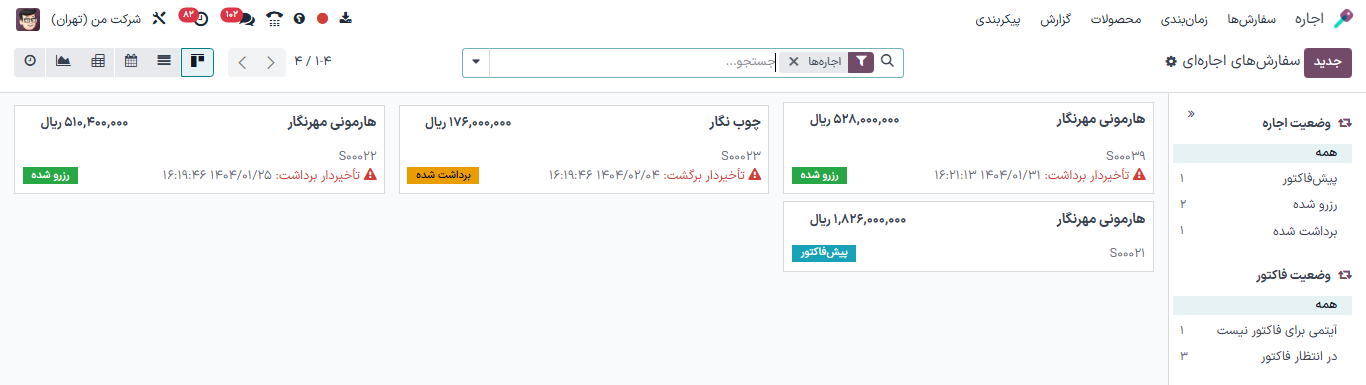
در نمای کانبان پیشفرض، همه اجارهها قابل مشاهده هستند. هر کارت نام مشتری، قیمت اجاره، شماره سفارش فروش مرتبط و همچنین وضعیت اجاره را نمایش میدهد.
توجه
کارتهای کانبان اجارهای که وضعیت اجاره را نمایش نمیدهند به این معناست که آن اجارهها پیشفاکتور تأیید شده دارند، اما هنوز تحویل داده نشدهاند.
در نوار کناری سمت راست، وضعیت اجاره هر اجاره قابل مشاهده است. در زیر آن، وضعیت فاکتور اجارهها در دسترس است. با کلیک روی هر گزینه در نوار کناری راست، اجارههای نمایش داده شده در داشبورد فیلتر میشوند.
تنظیمات¶
برای پیکربندی هزینههای تأخیر اضافی اجاره، در دسترس بودن موارد اجاره یا حداقل مدت زمان اجاره، به بروید.
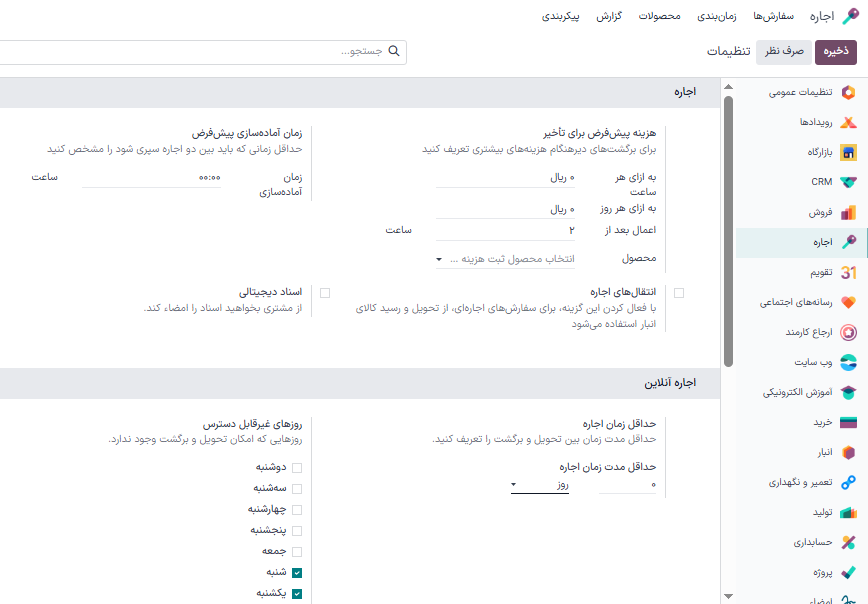
در بخش اجاره، گزینههایی برای پیکربندی هزینه پیشفرض برای تأخیر و زمان آمادهسازی وجود دارد. همچنین گزینهای برای فعال کردن انتقالهای اجاره و اسناد دیجیتال وجود دارد.
هزینه پیشفرض برای تأخیر هزینههای اضافی برای بازگشت دیرهنگام هستند.
زمان آمادهسازی پیشفرض نشان دهنده حداقل مقدار زمان بین دو اجاره است.
انتقالهای اجاره به این معناست که تحویلها و رسیدهای انبار میتوانند برای سفارشهای اجاره استفاده شوند.
- اسناد دیجیتال به کاربران اجازه میدهد اسنادی را برای امضای مشتریان آپلود کنند
قبل از اینکه اجاره تأیید شود.
در بخش اجاره آنلاین، گزینههایی برای پیکربندی حداقل مدت زمان اجاره و تعیین روزهای غیرقابل دسترس یا روزهایی که در طی آنها تحویل و بازگشت امکانپذیر نیست، وجود دارد.
محصولات اجارهای¶
برای مشاهده همه محصولاتی که میتوانند در پایگاه داده اجاره شوند، به بروید. به طور پیشفرض، فیلتر جستجوی قابل اجاره در نوار جستجو ظاهر میشود.
هر کارت کانبان محصول نام آن محصول، قیمت اجاره و تصویر محصول (در صورت وجود) را نمایش میدهد.
قیمتگذاری اجاره¶
برای تنظیم قیمت اجاره یک محصول، به صفحه محصولات در برنامه اجاره بروید، سپس محصول مورد نظر را انتخاب کنید یا برای ایجاد محصول جدید از ابتدا روی جدید کلیک کنید.
در فرم محصول، مطمئن شوید که گزینه قابل اجاره علامت خورده باشد. سپس، تب قیمتهای اجاره را باز کنید.
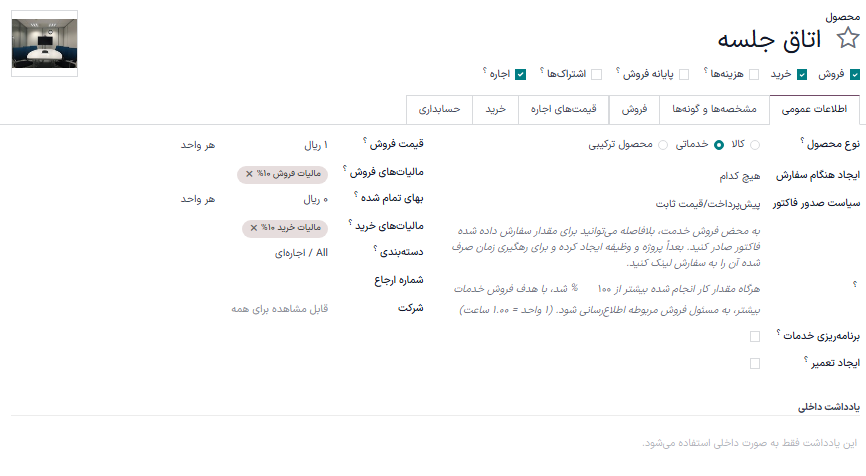
توجه
اگر در حال ایجاد یک محصول اجارهای در خارج از برنامه اجاره هستید، مطمئن شوید که گزینه قابل اجاره در فرم محصول علامت خورده باشد. به طور پیشفرض، این کادر هر زمان که محصولی مستقیماً در برنامه اجاره ایجاد شود، علامت میخورد.
قیمتگذاری¶
در بخش قیمتگذاری تب قیمتهای اجاره، قیمتهای اجاره سفارشی و دورههای اجاره را برای محصول تعیین کنید.
برای افزودن قیمت برای یک اجاره، روی افزودن قیمت کلیک کنید. سپس، یک دوره قیمتگذاری (واحد مدت زمان اجاره) را در ستون دوره انتخاب کنید، یا با تایپ نام و کلیک روی ایجاد یک دوره قیمتگذاری جدید ایجاد کنید.
در مرحله بعد، تصمیم بگیرید که آیا این قیمت اجاره سفارشی باید به یک لیست قیمت خاص اعمال شود یا خیر.
در آخر، قیمت مورد نظر را برای آن دوره مشخص شده وارد کنید.
توجه
هیچ محدودیتی در تعداد سطرهای قیمتگذاری وجود ندارد. گزینههای قیمتگذاری چندگانه برای محصولات اجارهای معمولاً برای ارائه تخفیف به مشتریانی استفاده میشود که با مدت زمان اجاره طولانیتر موافقت میکنند.
برای حذف هر گزینه قیمتگذاری اجاره، روی آیکون 🗑️ (سطل زباله) کلیک کنید و آن ردیف حذف میشود.
رزروها¶
در بخش رزروها از تب قیمتهای اجاره، گزینهای برای پیکربندی جریمههای اضافی برای هر ساعت اضافی یا روز اضافی که مشتری برای بازگرداندن اجاره میگیرد، وجود دارد.
همچنین گزینهای برای تنظیم زمان احتیاطی، که به ساعت بیان میشود، وجود دارد تا محصول اجارهای بین دو سفارش اجاره به طور موقت در دسترس نباشد. اگر بین اجارهها نیاز به تعمیر و نگهداری یا نظافت باشد، این ویژگی میتواند مفید باشد.
محاسبه قیمت¶
سازمانیار همیشه از دو قانون برای محاسبه قیمت محصول هنگام ایجاد سفارش اجاره استفاده میکند:
تنها یک سطر قیمت استفاده شده است.
ارزانترین سطر انتخاب شده است.
Exercise
برای مثال فرض کنید پیکربندی قیمت اجاره زیر را برای محصولی تعریف کردهایم:
1 روز: 100000 تومان
3 روز: 250000 تومان
1 هفته: 500000 تومان
مشتری میخواهد این محصول را هشت روز اجاره کند. در این حالت کدام هزینه را پرداخت خواهد کرد؟
پس از ایجاد سفارش، سازمانیار خط دوم را انتخاب میکند، چراکه ارزانترین گزینه موجود است. مشتری برای پوشش دادن مدت زمان اجاره هشت روزه، سه بار باید هزینه «سه روزه» را با مبلغ کل 750000 تومان پرداخت کند.
سفارشهای اجاره¶
برای ایجاد سفارش اجاره در برنامه اجاره، به بروید و روی جدید کلیک کنید. با این کار یک فرم سفارش اجاره خالی نمایش داده میشود که باید تکمیل شود.
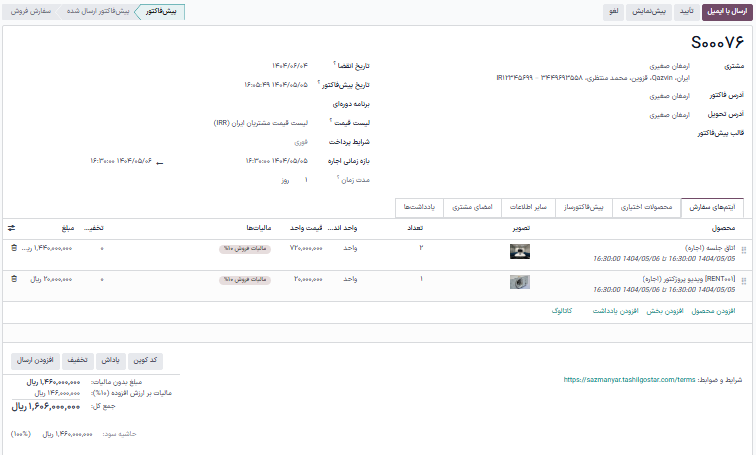
با افزودن مشتری شروع کنید، سپس مدت زمان مورد نظر اجاره را در فیلد دوره اجاره پیکربندی کنید.
برای تنظیم مدت زمان اجاره، روی تاریخ اول در فیلد دوره اجاره کلیک کنید و محدوده تاریخها را برای نشان دادن مدت زمان اجاره از فرم تقویم بازشو که ظاهر میشود، انتخاب کنید.

پس از اتمام، روی اعمال در فرم تقویم کلیک کنید. سپس، فرم ناپدید میشود و دوره زمانی تعیین شده اجاره در فیلد مدت زمان نشان داده میشود.
در مرحله بعد، یک محصول اجارهای را در تب آیتمهای سفارش، با کلیک روی افزودن محصول و انتخاب محصول اجارهای مورد نظر برای افزودن به فرم، اضافه کنید.
توجه
اگر یک محصول اجارهای قبل از پیکربندی صحیح فیلد دوره اجاره اضافه شود، کاربر همچنان میتواند فیلد دوره اجاره را بر این اساس تنظیم کند.
محدوده تاریخهای مورد نظر را برای نشان دادن مدت زمان اجاره انتخاب کنید، سپس روی بهروزرسانی قیمتهای اجاره در فیلد مدت زمان کلیک کنید.

با این کار پنجره تأیید نمایش داده میشود. اگر همه چیز درست باشد، روی تأیید کلیک کنید تا سازمانیار قیمت اجاره را بر این اساس دوباره محاسبه کند.
پس از اینکه تمام اطلاعات به درستی در فرم سفارش اجاره وارد شد، روی دکمه ارسال از طریق ایمیل کلیک کنید تا پیشفاکتور برای مشتری ارسال شود، یا روی دکمه تأیید کلیک کنید تا سفارش تأیید شود.
امضای مشتری¶
پس از تأیید سفارش اجاره، دکمه امضای اسناد ظاهر میشود. این دکمه امکان میدهد که از مشتری درخواست شود قبل از تحویل محصول(های) اجاره، یک قرارداد اجاره را امضاء کند که توافق بین شرکت و مشتری را مشخص میکند.
چنین اسنادی میتوانند تضمین کنند که همه چیز به موقع و در وضعیت اولیه خود بازگردانده میشود.
مهم
دکمه/گزینه امضای اسناد فقط در صورتی ظاهر میشود که ویژگی اسناد دیجیتال در تنظیمات برنامه اجاره فعال شده باشد. برای این کار، به بروید، اسناد دیجیتال را فعال کنید و روی ذخیره کلیک کنید.
توجه
این ویژگی همچنین نیازمند برنامه امضاء است. در صورت لزوم، سازمانیار به طور خودکار این ماژول را پس از فعال کردن تنظیم اسناد دیجیتال نصب میکند.
برای درخواست امضای مشتری در قرارداد اجاره، یک سفارش اجاره تأیید شده را انتخاب کنید و روی دکمه امضای اسناد کلیک کنید تا پنجره امضای اسناد نمایش داده شود.

از اینجا، سند مورد نظر را از فیلد قالب سند انتخاب کنید. سپس، روی امضای سند کلیک کنید. با این کار پنجره بازشو درخواست امضای جدید نمایش داده میشود.

پس از تأیید اطلاعات در فرم درخواست امضای جدید، برای شروع فرآیند امضاء روی اکنون امضاء کنید کلیک کنید.
سپس یک صفحه جداگانه نمایش داده میشود که سند امضاء شده را نشان میدهد که از طریق پورتال مشتری برای مشتری قابل دسترسی است.
سازمانیار مشتری را از طریق فرآیند امضاء با نشانگرهای واضح و قابل کلیک راهنمایی میکند و به آنها اجازه میدهد امضاهای الکترونیکی ایجاد کنند و فرم را به سرعت تکمیل کنند.

پس از امضاء و تکمیل سند، روی دکمه تأیید و ارسال سند تکمیل شده در پایین سند کلیک کنید.

پس از کلیک روی دکمه تأیید و ارسال سند تکمیل شده، سازمانیار گزینه دانلود سند امضاء شده را برای نگهداری سوابق در صورت لزوم، ارائه میدهد.
همچنین ملاحظه نمائید
تحویل گرفتن محصولها¶
هنگامی که مشتری محصول(ها) را تحویل میگیرد، به سفارش اجاره مربوطه بروید، روی دکمه برداشت کلیک کنید و سپس در فرم بازشو تأیید برداشت که ظاهر میشود، روی تأیید کلیک کنید.
با این کار یک بنر وضعیت تحویل گرفته شده روی سفارش اجاره قرار میگیرد.
بازگرداندن محصولات¶
هنگامی که مشتری محصول(ها) را برمیگرداند، به سفارش اجاره مربوطه بروید، روی دکمه بازگشت کلیک کنید و با کلیک روی تأیید در فرم تأیید بازگشت که ظاهر میشود، بازگشت را تأیید کنید.
با این کار بنر وضعیت بازگردانده شده روی سفارش اجاره قرار میگیرد.
چاپ رسیدهای تحویل و بازگشت¶
هنگام تحویل و/یا بازگرداندن محصولات اجارهای میتوان رسیدهای تحویل و بازگشت را برای مشتریان چاپ کرد.
برای چاپ رسیدهای تحویل یا بازگشت، به سفارش اجاره مربوطه بروید، روی آیکون ⚙️ (چرخ دنده) کلیک کنید تا یک منوی کشویی نمایش داده شود.
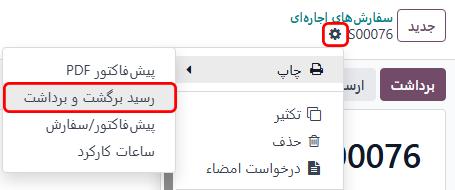
از این منوی کشویی، نشانگر ماوس را روی گزینه چاپ نگه دارید تا یک زیر منو نمایش داده شود. سپس رسید برگشت و برداشت را انتخاب کنید.
سازمانیار یک PDF تولید کرده و فایل دانلود میشود که حاوی همه اطلاعات مربوط به وضعیت فعلی آیتمهای اجارهای با شرح تفصیلی است.